Windows 10מגיע עם הרבה תכונות חדשות וכמה שיפורים משמעותיים.עם זאת, התקדמות מסויימת יכולה גם להוביל לבעיות מסוימות לא רצויות.בעוד שתכונות חדשות מדרגות את Windows 10 בראש הרשימה, בעיות אלה מוסיפות לרשימת החסרונות.
במאמר זה, נדון בבעיה אחת כזו, כלומרעםהמסך אינו תואם ל-Windows 10的בְּעָיָה.זוהי בעיה נפוצה מאוד איתה מתמודדים משתמשי Windows בעת שדרוג המערכת שלהם ל-Windows 10.
אני אספק לך3 הדרכים הקלות ביותר לתקן אי תאימות לתצוגה עם Windows 10שיטת בעיה.אז אתה יכולבמצויןמערכת הפעלה ווינדוס 10השתמש במערכת בנוחות.
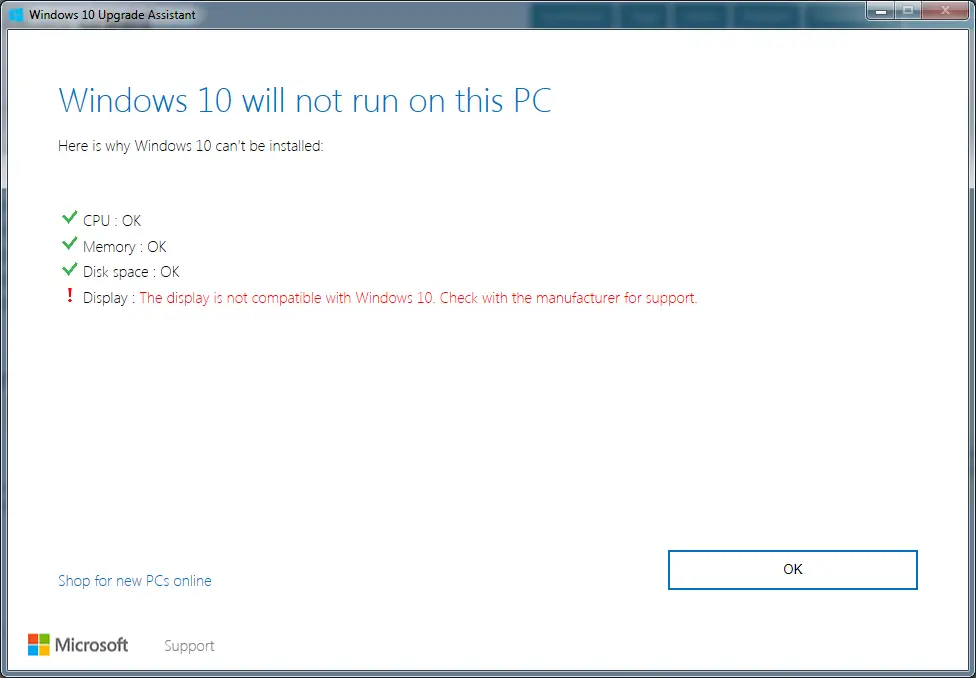
מהו צג שאינו תואם ל-Windows 10?
當גרסה ישנה יותרשל משתמשי Windows שמנסים לשדרג את המחשבים שלהםחלונות 10, כמה הודעות הנחיה יופיעו על המסכים שלהם המצביעות על שגיאות לפיהן ממשק אדם-מכונה אינו תואם למערכת ההפעלה Windows 10.הודעות הנחיה אלה הן כדלקמן:
Windows 10 יפעל במחשב זה
ייתכן שהמחשב הזה שודרג, אבל ייתכנו כמה בעיות.
מכשירים אלה אינם תואמים לחלוטין ל-Windows 10
(מציג את שם הנהג)
אתה תחווה בעיות עם המסך שלך.
זו דוגמא:
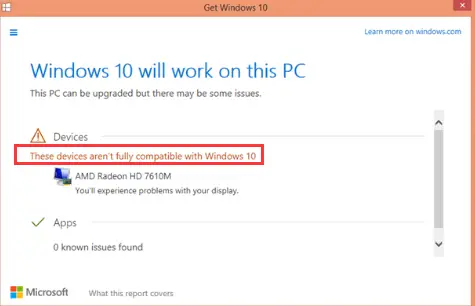
זה מה שאנשים קוראים "בעיית "לא תואם ל-Windows 10"..זו אכן בעיה מאוד מעצבנת שכן הפעלה מחדש פשוטה לא תפתור את הבעיה.אתה צריך לתקן את זה ידנית.עם זאת, אתה לא צריך לדאוג כי אני הולך לספק לך כמה פתרונות פשוטים מאוד.
מדוע אני מקבל בעיות תצוגה שאינן תואמות ל-Windows 10?
בעיות אי תאימות לתצוגה עם Windows 10 נובעות לרוב ממנהל התקן תצוגה מיושן או פגום.גורמים נוספים לבעיה זו כוללים: אנטי וירוס או חומת אש המפריעים לעדכון, התקנה פגומה של העדכון, או תוכנה זדונית/וירוס שגורמת להתנגשות.עם זאת, אתה לא צריך לבדוק את הסיבה.כל עוד אתה משתמש בשיטות אלה בצורה נכונה, אתה יכול להיפטר מהבעיה הזו.
כיצד לתקן בעיות תצוגה שאינן תואמות ל-Windows 10?
ישנן מספר דרכים לתקן בעיות תצוגה שאינן תואמות ל-Windows 1o.בין השיטות הללו אני מציג בפניכםתקן את חוסר תאימות התצוגה לבעיית Windows 10的3 השיטות המובילות.שלושתם מאוד פשוטים וקלים.רק תעקובכל שיטה מספקתהדרכה שלב אחר שלבפעל בהתאם להוראות אלה כדי להשתמש בהן בצורה נכונה.בואו נמשיך עם השיטות הללו.
1. הסר את ההתקנה.שדרוג.התקן מחדש
הסרת דרייבר התצוגה הנוכחית, לאחר מכן שדרוג המערכת ולבסוף התקנת מנהל ההתקן המתאים היא הדרך הקלה והמדויקת ביותר לתקן צג שאינו תואם ל-Windows 10.אנא בצע את השלבים הבאים כדי לפתור את הבעיה:
שלב 1: במקביללחץמקש Windows + Rכדי להפעיל"לָרוּץ"תיבת דיאלוג. בּוֹסוּגdevmgmt.msc,לאחר מכןלחץ אנטר.
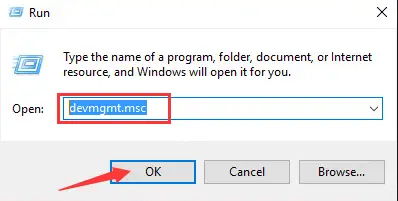
步驟2:מצא והרחיב"מתאם תצוגה"קטגוריה.זֶה עַתָה,מקש ימני該מנהל התקן צג, ואז לחץהסר את ההתקנה.
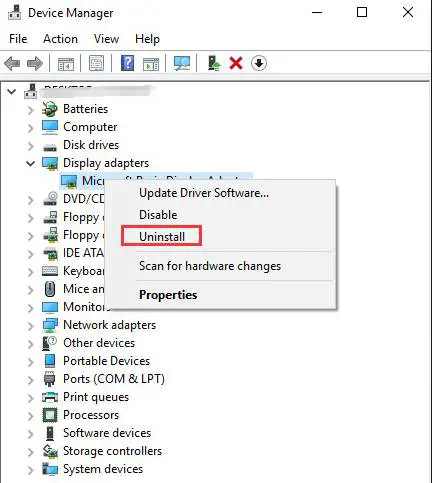
步驟3: לחץ על " בטוח" לחצן כדי לאשר את הסרת ההתקנה.אם זמין, בבקשהחשבון"הסר את תוכנת מנהל ההתקן עבור התקן זה"לְיַד的框.
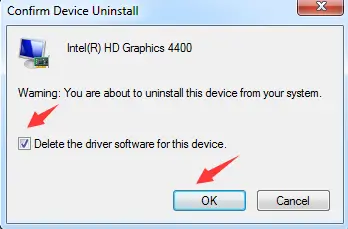
שלב 4: מידלְנַסוֹתשדרוגמַחשֵׁב.אם הודעת השגיאה עדיין מופיעה, בבקשההַזנָחָהאותם ולשדרג את המערכת.
步驟5:לך לאתר האינטרנט של יצרן הכרטיסים הגרפיים(Intel, AMD, NVIDIA וכו') אואתר יצרן המחשב,כדי לבדוק את מנהל ההתקן העדכני ביותר של הווידאו.下载הנהג המתאים ביותר עושה זאתלהתקין.
הערה: אם המחשב שלך מוצא ומתקין מנהלי התקנים באופן אוטומטי, תן לו לעשות את העבודה שלו.
בדרך זו, אתה יכול בקלות לפתור את הבעיה ולהמשיך להשתמש במחשב שלך מבלי להתמודד עם כל בעיה.
2. עדכן ידנית דרייברים
לפעמים, די בעדכון מנהל התקן התצוגה ולאחר מכן שדרוג המערכת כדי לפתור בעיות של אי תאימות לתצוגה עם Windows 10.
הערה: לפני שתמשיך עם שלב זה, אנא oבדוק באתר האינטרנט של יצרן הכרטיסים הגרפיים(Intel, AMD, NVIDIA וכו') אואתר יצרן המחשב,כדי לבדוק את מנהל ההתקן העדכני ביותר של הווידאו.הורד ושמור את המתאים.
אנא בצע את השלבים הבאים כדי לפתור את הבעיה:
步驟1:לך ל "לחפש"בר, אם כךבּוֹלהיכנס"לוח בקרה".מתוך רשימת התוצאותלחץ על "לוח בקרה"כדי לפתוח אותו.
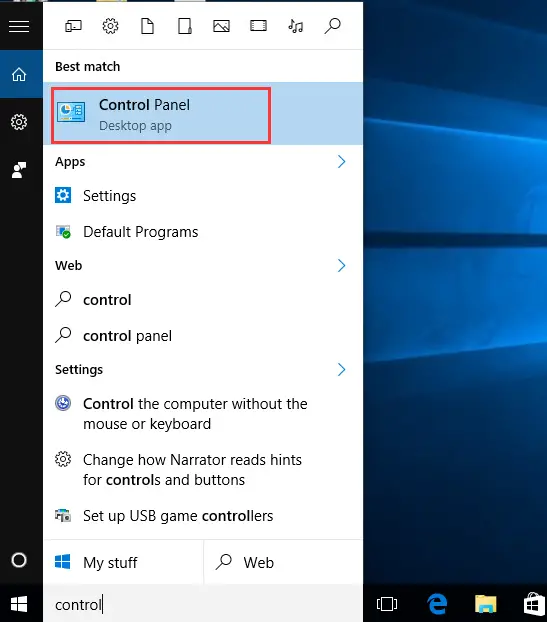
步驟2:בלוח הבקרה, מצאמנהל התקן, ולאחר מכן לחץ עליו.
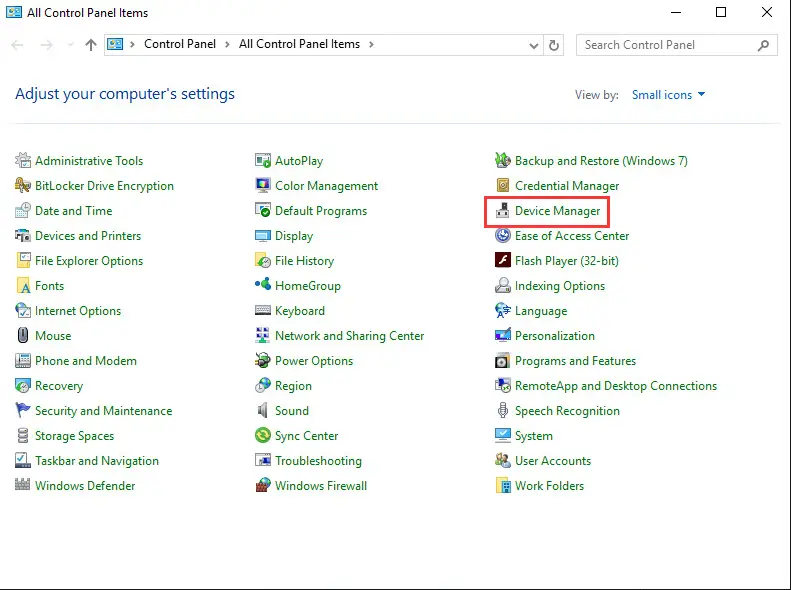
步驟3:ב"מנהל ההתקנים", מצא והרחב את "מתאם תצוגה"קטגוריה.זֶה עַתָה,מקש ימנינהג ובחרעדכן תוכנת דרייבר...
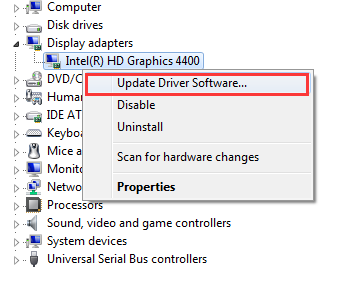
步驟4:לאחר מכן, לחץ על " חפש במחשב שלי תוכנת מנהל התקן".
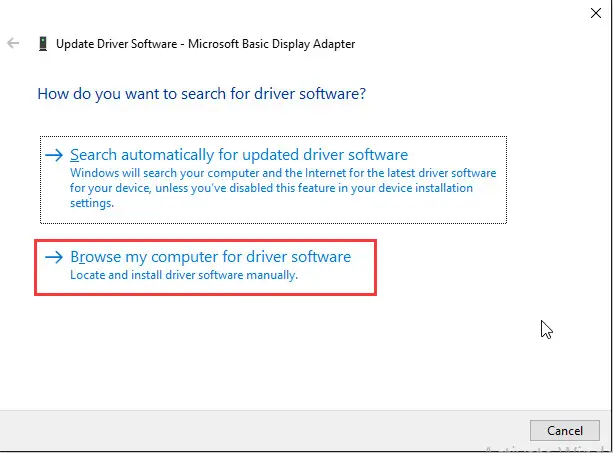
步驟5:כעת, לחץ על "לְדַפדֵף"ועבור למיקום שבו שמרת את מנהל ההתקן קודם לכן.בחר את מנהל ההתקן ולהתקיןהֵם.
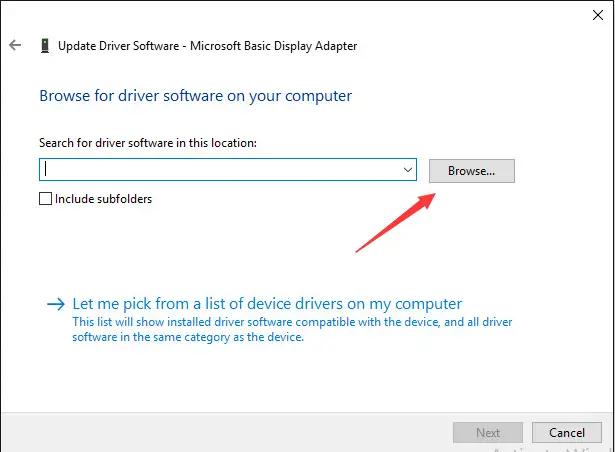
步驟6:לבסוף,שדרוגהמערכת שלך.
זהו זה.עכשיו אתה יכול להשתמש במחשב שלך בנוחות.
3. השתמש בשורת הפקודה
אם אף אחת מהשיטות שלעיל לא עובדת בשבילך, מומלץ להשתמש בשיטה זו כדי לפתור בעיות תצוגה שאינן תואמות ל-Windows 10.זה קצת מתקדם, אבל השלבים הבאים יהפכו את המשימה לקלה כמו אכילת חתיכת עוגה.אנא בצע את השלבים הבאים כדי לפתור את הבעיה:
שלב 1: במקביל按מקש Windows + Xכדי לגשת לתפריט משתמש מתקדם.מבחרשורת פקודה (מנהל מערכת).
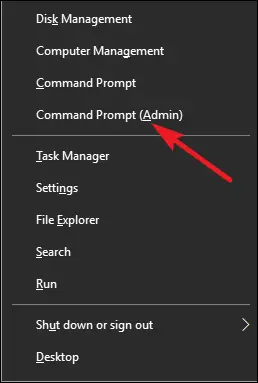
步驟2: 將הפקודה הבאהעותקולְהַדבִּיקעבור אל חלון שורת הפקודה ולחץ אנטר:
REG ADD "HKEY_LOCAL_MACHINESOFTWAREMicrosoftWindowsCurrentVersionWindowsUpdateOSUpgrade" /V AllowOSUpgrade /t REG_DWORD /d 1 /f
עצירת רשת WinDefend
reg הוסף "HKLMSYSTEMCurrentControlSetservicesWinDefend" /v start/t REG_DWORD /d 4 /f
ההגדרה allprofiles של NETSH advfirewall סגורה
wuauclt.exe /updatenow
אקו, זו שורה מזויפת

שלב 3: מידלְנַסוֹתשדרוגחלונות.
步驟4:לאחר שדרוג Windows, הפעל שובשלב 1.
步驟5: 將הפקודה הבאהעותקולְהַדבִּיקעבור אל חלון שורת הפקודה ולחץ אנטר:
התחל נטו את WinDefend
REG הוסף "HKLMSYSTEMCurrentControlSetservicesWinDefend" /v start /t REG_DWORD /d 2 /f
NetS Advfirewall בהדהגדר את כל סטטוס הפרופיל מופעל
זהו קו דמה

הערה: הפקודות בשלבים 2 ו-5 עורכות את הרישום, משביתות את Windows Defender, משביתות את חומת האש של Windows ועורכות את הרישום, מפעילים את Windows Defender ומפעילים את חומת האש של Windows בהתאמה.

![כיצד לתקן בעיית דוא"ל Comcast באייפון [תוקן] כיצד לתקן בעיית דוא"ל Comcast באייפון [תוקן]](https://infoacetech.net/wp-content/uploads/2021/06/5687-photo-1605918321371-584f5deab0a2-150x150.jpg)
![תקן את הבעיה שדוא"ל קוקס ממשיך לבקש סיסמאות [תוקן] תקן את הבעיה שדוא"ל קוקס ממשיך לבקש סיסמאות [תוקן]](https://infoacetech.net/wp-content/uploads/2021/06/5780-photo-1607079832519-2408ae54239b-150x150.jpg)
![לא ניתן להביא דואר: שרת IMAP לא מגיב באייפון [תוקן] לא ניתן להביא דואר: שרת IMAP לא מגיב באייפון [תוקן]](https://infoacetech.net/wp-content/uploads/2022/08/9799-01_cannot_get_mail-150x150.png)
![זום: חיבור האינטרנט שלך לא יציב [תוקן] זום: חיבור האינטרנט שלך לא יציב [תוקן]](https://infoacetech.net/wp-content/uploads/2022/08/9627-01_your_internet_connection_is_unstable-670x71-150x71.jpg)

![כיצד לראות את גרסת Windows [פשוט מאוד]](https://infoacetech.net/wp-content/uploads/2023/06/Windows%E7%89%88%E6%9C%AC%E6%80%8E%E9%BA%BC%E7%9C%8B-180x100.jpg)

